学java开发也好久了,回过头来却发现很多东西都忘记了,边学边忘这么能行?
从今天开始要把学过的东西重新温习一下,把笔记汇总一下,方便日后查看回顾.也希望能够帮助到需要的人.
java基础的第一课就是要了解java的概述和配置环境变量.
1.java简介:
1995年由SUN公司推出的一款高级编程语言,面向互联网编程/web应用程序;
特点:简单易学/安全可靠/面向对象/跨平台等特点.
java语言的亮点就是跨平台,该功能主要是由JVM完成实现.
JVM是虚拟机的意思---------(java virtual machine)
<1>.windows版jvm
<2>.Linux版jvm
<3>.macos版jvm
所有的java程序都要安装在jvm里运行,jvm屏蔽了底层操作系统的差异性,使相同的java程序放在jvm里去运行得到的结果一定是一样的.
java三大技术架构:
<1>.J2SE(基础版/标准版)—主要针对小型程序或者桌面服务的解决方案.
<2>.J2EE(企业版/商务版)—主要是针对企业模块化开发或集中开发提供的解决方案
<3>.J2ME(小型版)------是针对移动端的嵌入式开发提供了可能
JDK1.5是java的里程碑式的版本;
1.5以后三大技术改名为:JAVASE JAVAEE JAVAME;
2.java 语言的环境搭建
JRE-----java运行时环境,提供了程序运行的基本环境
JRE=JVM+核心类库
JDK-----java开发工具包,提供了程序开发的一些工具
JDK=JRE+开发工具包
JDK官网下载地址:www.oracle.com
注意:安装JDK目录尽量不要安装在C盘,目录中不要出现中文或者空格
计算机常用命令(DOS(磁盘操作系统)命令)
输入java -version----------查看电脑jdk安装版本
命令提示符------win+r 出现运行窗口
1.在地址栏输入cmd 输入java 查看当前电脑jdk是否安装成功
2.输入d:就可以到D盘位置---------切换盘
3.dir:查看当前目录的所有信息
4.Cd空格+(你要找的目录);进入指定目录(Cd..:返回上一级、Cd/:回到根目录)
5.Ping:看有没有联网
3.环境变量------是操作系统指定当前操作系统运行环境执行的参数的值
JAVA_HOME(自定义变量)=%JAVA_HOME%
PATH=(JDK的bin目录)
方法如下:## 标题
3.1.JAVA_HOME(通过JAVA_HOME,来决定使用哪个目录下的JDK)
JAVA_HOME要配置JDK安装目录的目录路径
例如: c:\program files\java\jdk1.7
d:\java\jdk1.8.0_45
右键点击计算机-----属性-------- 高级系统设置-------------环境变量

系统变量中,添加新的变量

配置JAVA_HOME变量,值用jdk目录路径
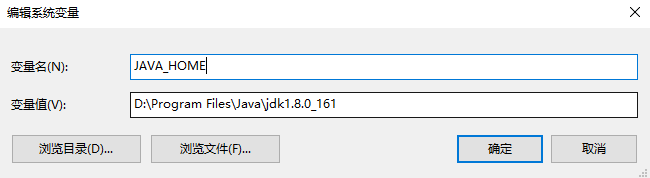
3.2.PATH
系统会在Path变量配置的路径中,寻找命令的可执行文件
jdk\bin目录,包含开发工具的可执行文件
需要把jdk\bin目录路径,添加到Path变量
d:\java\jdk1.8.0_45\bin;原来的内容
%JAVA_HOME%\bin;原来的内容
修改Path变量的值
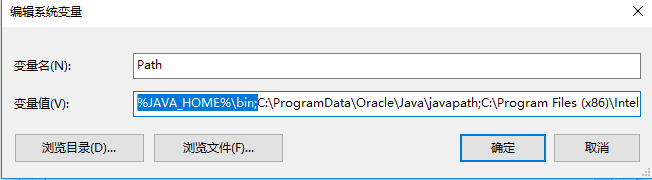
以上操作做完就OK了.